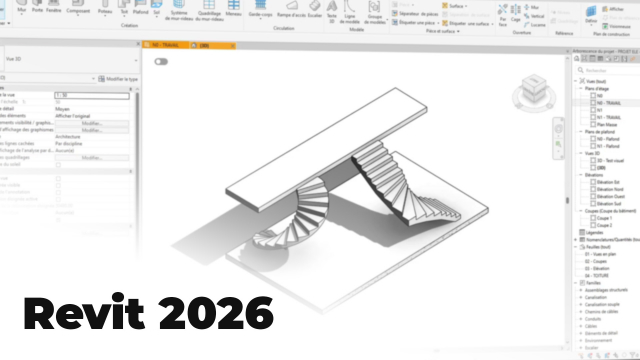Modélisation des Murs dans Revit : Guide Pratique
Apprenez à créer et à configurer les murs dans Revit grâce à une exploration des options de la palette de propriétés et des outils de dessin disponibles.
Les murs




































Les sols













Les toitures


















Les plafonds





Les outils de modification
Les murs-rideau

















Les escaliers
























Les garde-corps












Poteaux, poutres et autres familles externes
Les solides topographiques











Les composants In-Situ et les groupes








Les volumes conceptuels









Détails de la leçon
Description de la leçon
Cette leçon vous guide à travers le processus de modélisation des murs dans Revit. Vous découvrirez comment accéder aux murs architecturaux et porteurs depuis les onglets Architecture et Structure respectivement. L'instructeur explique l'utilisation des raccourcis clavier, comme WA, pour une modélisation efficace. Vous apprendrez également comment naviguer dans la palette de propriétés pour ajuster les paramètres des murs, tels que les contraintes supérieures et les sélecteurs de type. En outre, la leçon aborde la création de murs en arcs ou en segments droits via des outils de dessin variés. Enfin, vous découvrirez l'importance des occurrences et des types dans la gestion des propriétés des murs.
Objectifs de cette leçon
L'objectif de cette vidéo est de fournir une compréhension approfondie de la modélisation de murs dans Revit, y compris la gestion des types et des occurrences.
Prérequis pour cette leçon
Connaissances de base en modélisation 3D et expérience préalable avec Revit sont recommandées.
Métiers concernés
Les techniques exposées dans cette vidéo sont particulièrement utiles pour les architectes, dessinateurs projeteurs, et ingénieurs en construction.
Alternatives et ressources
Des logiciels alternatifs pour la modélisation de bâtiments incluent AutoCAD Architecture et ArchiCAD.
Questions & Réponses